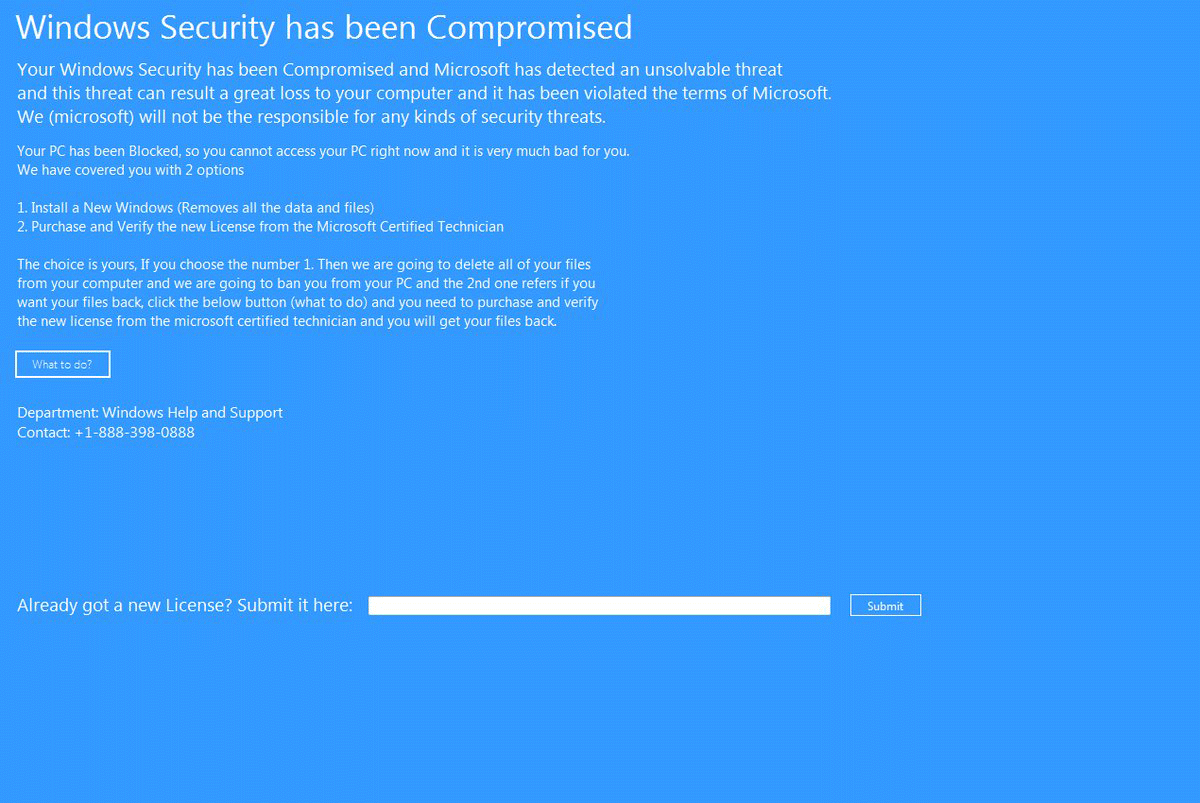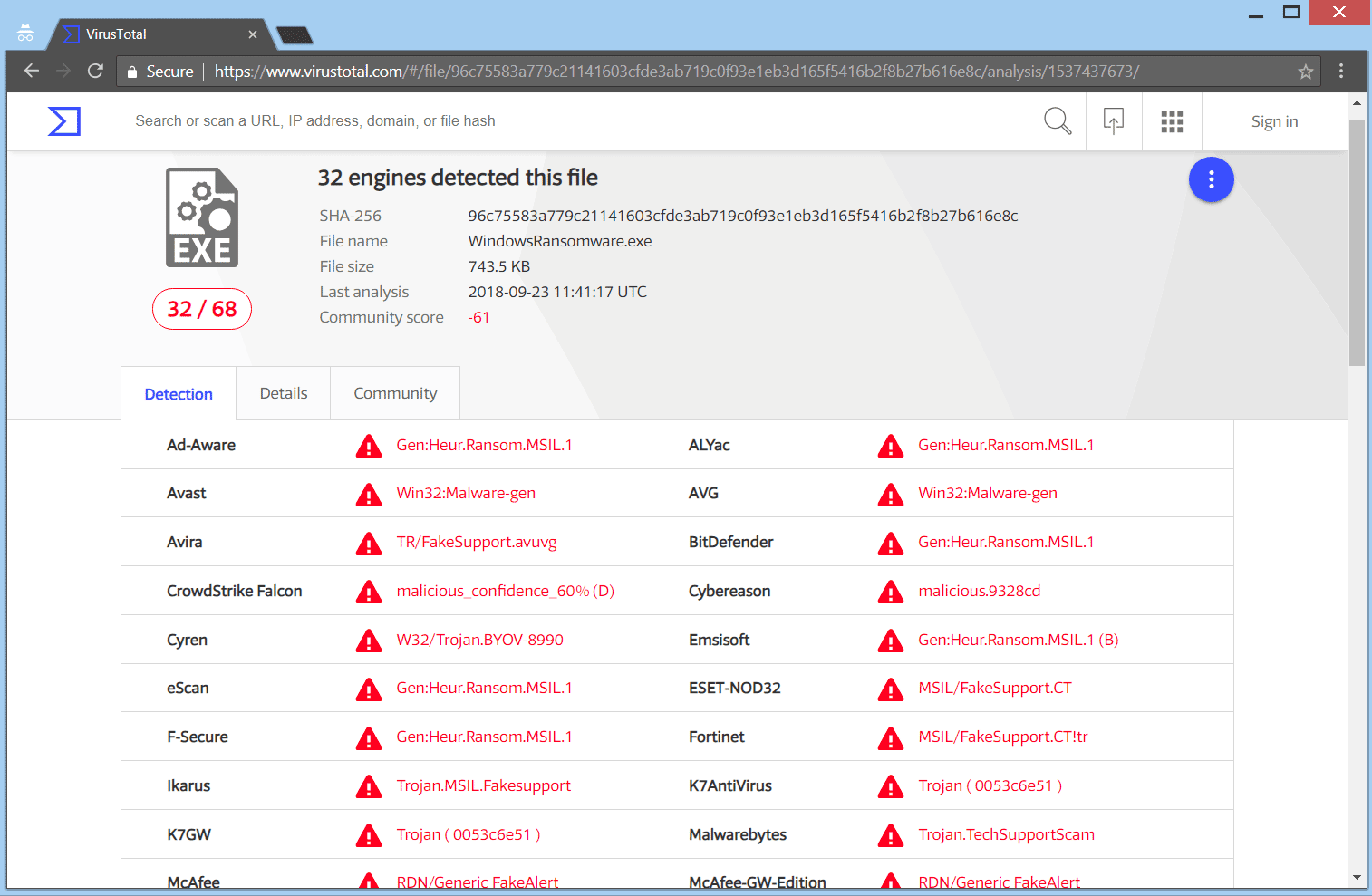Denne artikel vil hjælpe dig til at fjerne den Windows Security er blevet kompromitteret fidus i fuld. Følg teknisk support fidus fjernelse instruktioner de i slutningen af artiklen.
Windows Security er blevet kompromitteret er en besked normalt ses på forskellige hjemmesider og skærm-låse tjenester, der er vært en teknisk support fidus. Den fidus har et telefonnummer, som angiveligt tilhører en teknisk support. Website pop-ups kunne vise konstant og kan låse din browser på en landing page. Browseren kan lukkes ned i nogle tilfælde, uden negative virkninger, men i andre dem din computer og browser kan få påvirket yderligere af mere malware. Kald ikke nogen telefonnumre og læs mere om den fidus nedenfor.

Trussel Summary
| Navn | Windows Security er blevet kompromitteret |
| Type | Tech Support fidus |
| Kort beskrivelse | En række teknisk support svindel forsøger at skræmme dig, at du har problemer med din internetudbyder. Du er forsynet med et telefonnummer til en formodet støtte helpdesk. Opkald nummeret, du vil blive fortalt, at du har en virus-infektion på din computer. |
| Symptomer | Pop-up kasser, meddelelser, og omdirigeringer vises i din browser. Det er ikke udelukket, at der er en lock-screen funktion blandt disse, eller din computer frysning på grund af den aktivitet, der foregår i din browser relateret til den fidus. |
| Distributionsmetode | Freeware Installers, Mistænkelige steder, Omdirigeringer |
| Værktøj Detection |
Se, om dit system er blevet påvirket af malware
Hent
Værktøj til fjernelse af malware
|
| Brugererfaring | Tilmeld dig vores forum at diskutere Windows Security er blevet kompromitteret. |

Windows Security er blevet kompromitteret fidus - Spred
Browsing på internettet kan være farligt, især når du nå nye og ukendte hjemmesider ved kausalt browsing og de viser sig at være skadelig. Ved at klikke på reklamer eller målrettet indhold kan have skjulte links, der omdirigerer dig til tvivlsomme online steder. Det er den mest almindelige måde, hvorpå denne form for en teknisk support fidus kan bruge til dens spredning. Andre hjemmesider kunne være fyldt med reklamer og omdirigere links, og du kunne lande på en side, der har den Windows Security er blevet kompromitteret Fidus venter på at blive udsendt til din computer.
I nedenstående skærmbillede, du kan se de påvisninger af ondsindede filer relateret til Windows Security er blevet kompromitteret Scam på VirusTotal service:
Freeware programmer, betragtes som PUP (potentielt uønskede programmer) kunne også distribuere denne slags scam. Forskellige software kan få scareware vises i dine browsere eller anden relateret Tech Support fidus. Sådanne hjemmesider normalt kommer med tredjeparts installationer og freeware pakker. Disse pakker tendens til at have ekstra funktioner udvalgt til installation fra get-go. For at undgå at installere yderligere funktioner kunne gøres, hvis du finder Avanceret eller Brugerdefineret indstillinger.

Windows Security er blevet kompromitteret fidus - Detaljer
Windows Security er blevet kompromitteret er en besked normalt ses på forskellige hjemmesider og skærm-låse tjenester, der er vært en teknisk support fidus med et telefonnummer, der angiveligt tilhører en Tech Support tjeneste. Website pop-ups kunne vise konstant og kan låse din browser på en landing page. Browseren kan lukkes ned i nogle tilfælde, uden negative virkninger, men i andre dem din computer og browser kan få påvirket yderligere af mere malware. Denne artikel er fokuseret på en bestemt fidus, der er udstyret med en blå skærm, med en vejledning note med en titel besked ”Windows Security er blevet kompromitteret".
Temaet for denne fidus virker meget tæt på den for den “Din Windows er blevet forbudt” lockscreen virus
Den grundlæggende taktik for alle disse svindelnumre er at skræmme dig til at ringe til telefonnummeret givet på siden. For at gøre det til at lyde mere troværdig, svindlere kan kræve de er en teknisk support team til et populært selskab, såsom Microsoft for eksempel. Det telefonnummer, der bruges med denne fidus er følgende:
- +1-888-398-0888
Der kan være masser flere telefonnumre tilknyttet denne fidus, afhængigt af versionen. De kriminelle, der er på den anden ende af telefonlinjen vil forsøge at narre dig til at tro, at de er en del af en slags officiel teknisk support team af Microsoft og siger, at de er medarbejdere der. Det er absolut en løgn. Instruktionen side budskab Windows Security er blevet kompromitteret fidus er fremvist nedenfor:
Den fulde budskab læser følgende:
Windows Security er blevet kompromitteret
Din Windows Security er blevet kompromitteret og Microsoft har registreret en uløselig trussel
og denne trussel kan resultere et stort tab for din computer, og det er blevet misligholdt vilkårene i Microsoft.
Vi (microsoft) vil ikke være den ansvarlige for nogen former for sikkerhedstrusler.Din pc er blevet blokeret, så du kan ikke få adgang til din pc lige nu, og det er meget dårligt for dig.
Vi har dækket dig med 2 muligheder1. Installer en ny Windows (Fjerner alle data og filer)
2. Køb og Bekræft den nye licens fra Microsoft certificeret teknikerDet er dit valg, Hvis du vælger nummeret 1. Så vi kommer til at slette alle dine filer
fra din computer, og vi kommer til at udelukke dig fra din pc og 2. en refererer hvis du
vil have dine filer tilbage, klik på nedenstående knap (hvad skal man gøre) og du skal købe og verificere
den nye licens fra Microsoft certificeret tekniker, og du vil få dine filer tilbageHvad gør?
Afdeling: Windows Hjælp og support
Kontakt: +1-888-398-0888Allerede fik en ny licens? Send det her:
Hvis du ser denne eller lignende besked, ved, at de ikke er legitime meddelelser genereret af dit operativsystem. Husk, at dette er blot scareware, der forsøger at narre dig til at kalde +1-888-398-0888 telefonnummer, som er IKKE gratis.
Din browser eller computerskærm kan blive låst og kan virke som hele din skærm er blokeret og helt utilgængelige. I en sådan situation, kunne du prøve at klikke på "Vinduer"knappen og kombinationer såsom"Ctrl + Alt + Del”Eller endda’Luk’knappen for at kontrollere, om du stadig kan interagere med din computer.
De svindlere vil gøre dig tror, at den eneste måde at løse din computer enhed er ved at kalde en af de telefonnumre, forudsat på din skærm. De vil også åbenlyst lyve for dig, at de er en ekspert team af teknikere og som allerede nævnt ovenfor, i de fleste tilfælde foregiver at være Microsoft medarbejdere. Ikke engang en lille brøkdel af det er sandt. Også, Bemærk, at det meste af tiden personen på den anden linje har en indisk accent eller er fra Indien, Bangladesh eller en anden del af Asien - det er bare hvor størstedelen af disse tilfælde vise sig at være.
Gøre IKKE ringe til alle telefonnumre angivet i sådanne skærme. Sådanne opkald kan koste dig ved siden af en mindre formue. Desuden, mens de svindlere kan præsentere sig selv som Microsoft-medarbejdere eller lignende eksperter eller endda partnere, de vil forsøge at erhverve personlige oplysninger og finansielle data fra dig. Disse oplysninger kan sælges, og du kunne komme ind flere problemer, såsom identitetstyveri, dine bankkonti få tømt osv.
Andre scenarier involverer ”tekniker” at få adgang til din pc via TeamViewer eller et lignende program til fjernadgang og viser dig et vindue med falske infektioner eller plantning vira og anden malware. Det tekniker vil forsøge at gøre du betaler for hans tjenester eller til et selskab ved at sige, at det kun er bank-til-bank overførsler accepteres. Selv hvis månederne går, du måske har malware, der ikke bruger masser af ressourcer eller endda sat i dvaletilstand. Du kan modtage tilbage opkald fra teknikeren fra tid til anden.
Giv ikke adgang til din pc til disse svindlere, eller nogen oplysninger om dig eller finansielle oplysninger for den sags skyld. Det er bestemt ikke nødvendig til rengøring af en computer.

Fjern ”Windows Security er blevet kompromitteret” fidus
For at fjerne Windows Security er blevet kompromitteret teknisk support fupnummer, og dens relaterede filer manuelt fra din PC, følge instruktionerne trin-for-trin fjernelse leveres nedenfor. Hvis den manuelle fjernelse vejledning ikke slippe af med den fidus og dens omdirigeringer helt, du skal søge efter og fjerne eventuelle rester emner med en avanceret anti-malware værktøj. Software ligesom der vil holde dit system sikkert i fremtiden.
- Vinduer
- Mac OS X
- Google Chrome
- Mozilla Firefox
- Microsoft Edge
- Safari
- Internet Explorer
- Stop push-pop op-vinduer
Sådan fjernes Windows-sikkerhed er kompromitteret fra Windows.
Trin 1: Scan til Windows-sikkerhed er kompromitteret med SpyHunter Anti-Malware Tool



Trin 2: Start din pc i fejlsikret tilstand





Trin 3: Afinstaller Windows-sikkerhed er kompromitteret og relateret software fra Windows
Afinstaller Steps til Windows 11



Afinstaller Steps til Windows 10 og ældre versioner
Her er en metode i nogle få nemme trin, der bør være i stand til at afinstallere de fleste programmer. Uanset om du bruger Windows 10, 8, 7, Vista eller XP, disse skridt vil få arbejdet gjort. At trække det program eller dets mappe til papirkurven kan være en meget dårlig beslutning. Hvis du gør det, stumper og stykker af programmet er efterladt, og det kan føre til ustabile arbejde på din PC, fejl med filtypen foreninger og andre ubehagelige aktiviteter. Den rigtige måde at få et program fra din computer er at afinstallere det. For at gøre dette:


 Følg anvisningerne ovenfor, og du vil afinstallere de fleste programmer.
Følg anvisningerne ovenfor, og du vil afinstallere de fleste programmer.
Trin 4: Rens eventuelle registre, Created by Windows Security has been Compromised on Your PC.
De normalt målrettede registre af Windows-maskiner er følgende:
- HKEY_LOCAL_MACHINE Software Microsoft Windows CurrentVersion Run
- HKEY_CURRENT_USER Software Microsoft Windows CurrentVersion Run
- HKEY_LOCAL_MACHINE Software Microsoft Windows CurrentVersion RunOnce
- HKEY_CURRENT_USER Software Microsoft Windows CurrentVersion RunOnce
Du kan få adgang til dem ved at åbne Windows Registry Editor og slette eventuelle værdier, oprettet af Windows Security er kompromitteret der. Dette kan ske ved at følge trinene nedenunder:


 Tip: For at finde en virus-skabt værdi, du kan højreklikke på det og klikke "Modificere" at se, hvilken fil det er indstillet til at køre. Hvis dette er virus fil placering, fjerne værdien.
Tip: For at finde en virus-skabt værdi, du kan højreklikke på det og klikke "Modificere" at se, hvilken fil det er indstillet til at køre. Hvis dette er virus fil placering, fjerne værdien.
Video Removal Guide for Windows Security has been Compromised (Vinduer).
Slip af med Windows Sikkerhed er kompromitteret fra Mac OS X.
Trin 1: Uninstall Windows Security has been Compromised and remove related files and objects





Din Mac vil så vise dig en liste over emner, starte automatisk når du logger ind. Se efter mistænkelige apps, der er identiske eller ligner Windows-sikkerhed, er blevet kompromitteret. Tjek den app, du ønsker at stoppe i at køre automatisk, og vælg derefter på Minus ("-") ikonet for at skjule det.
- Gå til Finder.
- I søgefeltet skriv navnet på den app, du vil fjerne.
- Over søgefeltet ændre to rullemenuerne til "System Files" og "Er Inkluderet" så du kan se alle de filer, der er forbundet med det program, du vil fjerne. Husk på, at nogle af filerne kan ikke være relateret til den app, så være meget forsigtig, hvilke filer du sletter.
- Hvis alle filerne er relateret, hold ⌘ + A knapperne til at vælge dem og derefter køre dem til "Affald".
I tilfælde af at du ikke kan fjerne Windows-sikkerhed er kompromitteret via Trin 1 over:
I tilfælde af at du ikke finde virus filer og objekter i dine programmer eller andre steder, vi har vist ovenfor, kan du manuelt søge efter dem i bibliotekerne i din Mac. Men før du gør dette, læs den fulde ansvarsfraskrivelse nedenfor:



Du kan gentage den samme procedure med den følgende anden Bibliotek mapper:
→ ~ / Library / LaunchAgents
/Bibliotek / LaunchDaemons
Tip: ~ er der med vilje, fordi det fører til flere LaunchAgents.
Trin 2: Scan for and remove Windows Security has been Compromised files from your Mac
Når du står over for problemer på din Mac som følge af uønskede scripts, og programmer som Windows Security er blevet kompromitteret, den anbefalede måde at eliminere truslen er ved hjælp af en anti-malware program. SpyHunter til Mac tilbyder avancerede sikkerhedsfunktioner sammen med andre moduler, der forbedrer din Mac's sikkerhed og beskytter den i fremtiden.
Video Removal Guide for Windows Security has been Compromised (Mac)
Fjern Windows Sikkerhed er kompromitteret fra Google Chrome.
Trin 1: Start Google Chrome, og åbn dropmenuen

Trin 2: Flyt markøren hen over "Værktøj" og derefter fra den udvidede menu vælge "Udvidelser"

Trin 3: Fra den åbnede "Udvidelser" Menuen lokalisere den uønskede udvidelse og klik på dens "Fjerne" knap.

Trin 4: Efter udvidelsen er fjernet, genstarte Google Chrome ved at lukke det fra den røde "X" knappen i øverste højre hjørne, og starte den igen.
Slet Windows-sikkerhed er kompromitteret fra Mozilla Firefox.
Trin 1: Start Mozilla Firefox. Åbn menuen vindue:

Trin 2: Vælg "Add-ons" ikon fra menuen.

Trin 3: Vælg den uønskede udvidelse og klik "Fjerne"

Trin 4: Efter udvidelsen er fjernet, genstarte Mozilla Firefox ved at lukke det fra den røde "X" knappen i øverste højre hjørne, og starte den igen.
Afinstaller Windows-sikkerhed er kompromitteret fra Microsoft Edge.
Trin 1: Start Edge-browser.
Trin 2: Åbn drop-menuen ved at klikke på ikonet i øverste højre hjørne.

Trin 3: Fra drop-menuen vælg "Udvidelser".

Trin 4: Vælg den formodede ondsindede udvidelse, du vil fjerne, og klik derefter på tandhjulsikonet.

Trin 5: Fjern den ondsindede udvidelse ved at rulle ned og derefter klikke på Afinstaller.

Fjern Windows-sikkerhed er kompromitteret fra Safari
Trin 1: Start Safari-appen.
Trin 2: Efter at holde musen markøren til toppen af skærmen, klik på Safari-teksten for at åbne dens rullemenu.
Trin 3: Fra menuen, Klik på "Indstillinger".

Trin 4: Efter at, vælg fanen 'Udvidelser'.

Trin 5: Klik én gang på udvidelse, du vil fjerne.
Trin 6: Klik på 'Afinstaller'.

Et pop-up vindue vises beder om bekræftelse til at afinstallere forlængelsen. Vælg 'Fjern' igen, og Windows-sikkerheden er kompromitteret, fjernes.
Fjern Windows-sikkerhed er kompromitteret fra Internet Explorer.
Trin 1: Start Internet Explorer.
Trin 2: Klik på tandhjulsikonet mærket 'Værktøjer' for at åbne drop-menuen og vælg 'Administrer tilføjelser'

Trin 3: I vinduet 'Administrer tilføjelser'.

Trin 4: Vælg den udvidelse, du vil fjerne, og klik derefter på 'Deaktiver'. Et pop-up vindue vises for at informere dig om, at du er ved at deaktivere den valgte udvidelse, og nogle flere tilføjelser kan være deaktiveret så godt. Lad alle boksene kontrolleret, og klik på 'Deaktiver'.

Trin 5: Efter den uønskede udvidelse er blevet fjernet, genstart Internet Explorer ved at lukke den fra den røde 'X'-knap i øverste højre hjørne, og start den igen.
Fjern push-meddelelser fra dine browsere
Sluk for push-meddelelser fra Google Chrome
Sådan deaktiveres push-meddelelser fra Google Chrome-browseren, Følg nedenstående trin:
Trin 1: Gå til Indstillinger i Chrome.

Trin 2: I Indstillinger, Vælg "Avancerede indstillinger":

Trin 3: Klik på “Indstillinger for indhold":

Trin 4: Åbn “underretninger":

Trin 5: Klik på de tre prikker, og vælg Bloker, Rediger eller fjern muligheder:

Fjern Push Notifications på Firefox
Trin 1: Gå til Firefox-indstillinger.

Trin 2: Gå til "Indstillinger", skriv "notifikationer" i søgefeltet, og klik "Indstillinger":

Trin 3: Klik på "Fjern" på ethvert websted, hvor du ønsker, at meddelelser er væk, og klik på "Gem ændringer"

Stop push-meddelelser på Opera
Trin 1: I opera, presse ALT+P for at gå til Indstillinger.

Trin 2: I Indstilling af søgning, skriv "Indhold" for at gå til Indholdsindstillinger.

Trin 3: Åbn underretninger:

Trin 4: Gør det samme som du gjorde med Google Chrome (forklaret nedenfor):

Fjern Push-underretninger på Safari
Trin 1: Åbn Safari-indstillinger.

Trin 2: Vælg det domæne, hvorfra du kan lide pop-op-pop op, og skift til "Nægte" fra "Give lov til".
Windows Security has been Compromised-FAQ
What Is Windows Security has been Compromised?
The Windows Security has been Compromised threat is adware or browser omdirigering virus.
Det kan gøre din computer langsommere og vise reklamer. Hovedideen er, at dine oplysninger sandsynligvis bliver stjålet, eller at der vises flere annoncer på din enhed.
Skaberne af sådanne uønskede apps arbejder med ordninger for betaling pr. Klik for at få din computer til at besøge risikable eller forskellige typer websteder, der kan generere dem midler. Dette er grunden til, at de ikke engang er ligeglade med, hvilke typer websteder der vises på annoncerne. Dette gør deres uønskede software indirekte risikabelt for dit operativsystem.
What Are the Symptoms of Windows Security has been Compromised?
Der er flere symptomer at se efter, når denne særlige trussel og også uønskede apps generelt er aktive:
Symptom #1: Din computer kan blive langsom og generelt have dårlig ydeevne.
Symptom #2: Du har værktøjslinjer, tilføjelser eller udvidelser på dine webbrowsere, som du ikke kan huske at have tilføjet.
Symptom #3: Du ser alle typer annoncer, som annoncesupporterede søgeresultater, pop op-vinduer og omdirigeringer vises tilfældigt.
Symptom #4: Du ser installerede apps på din Mac køre automatisk, og du kan ikke huske at have installeret dem.
Symptom #5: Du ser mistænkelige processer køre i din Jobliste.
Hvis du ser et eller flere af disse symptomer, så anbefaler sikkerhedseksperter, at du tjekker din computer for virus.
Hvilke typer uønskede programmer findes der?
Ifølge de fleste malware-forskere og cybersikkerhedseksperter, de trusler, der i øjeblikket kan påvirke din enhed, kan være useriøs antivirus-software, adware, browser hijackers, klikkere, falske optimizere og enhver form for PUP'er.
Hvad skal jeg gøre, hvis jeg har en "virus" like Windows Security has been Compromised?
Med få enkle handlinger. Først og fremmest, det er bydende nødvendigt, at du følger disse trin:
Trin 1: Find en sikker computer og tilslut det til et andet netværk, ikke den, som din Mac blev inficeret i.
Trin 2: Skift alle dine passwords, fra dine e-mail-adgangskoder.
Trin 3: Aktiver to-faktor-autentificering til beskyttelse af dine vigtige konti.
Trin 4: Ring til din bank til ændre dine kreditkortoplysninger (hemmelig kode, etc.) hvis du har gemt dit kreditkort til nethandel eller har lavet online aktiviteter med dit kort.
Trin 5: Sørg for at ring til din internetudbyder (Internetudbyder eller operatør) og bed dem om at ændre din IP-adresse.
Trin 6: Skift din Wi-Fi-adgangskode.
Trin 7: (Valgfri): Sørg for at scanne alle enheder, der er tilsluttet dit netværk for vira, og gentag disse trin for dem, hvis de er berørt.
Trin 8: Installer anti-malware software med realtidsbeskyttelse på alle enheder, du har.
Trin 9: Prøv ikke at downloade software fra websteder, du ikke ved noget om, og hold dig væk fra websteder med lav omdømme i almindelighed.
Hvis du følger disse anbefalinger, dit netværk og alle enheder bliver betydeligt mere sikre mod enhver trussel eller informationsinvasiv software og også være virusfri og beskyttet i fremtiden.
How Does Windows Security has been Compromised Work?
Når det er installeret, Windows Security has been Compromised can indsamle data ved brug af trackere. Disse data handler om dine web-browsing-vaner, såsom de websteder, du besøger, og de søgetermer, du bruger. Det bruges derefter til at målrette dig med annoncer eller til at sælge dine oplysninger til tredjeparter.
Windows Security has been Compromised can also download anden skadelig software til din computer, såsom virus og spyware, som kan bruges til at stjæle dine personlige oplysninger og vise risikable annoncer, der kan omdirigere til virussider eller svindel.
Is Windows Security has been Compromised Malware?
Sandheden er, at PUP'er (adware, browser hijackers) er ikke vira, men kan være lige så farligt da de muligvis viser dig og omdirigerer dig til malware-websteder og svindelsider.
Mange sikkerhedseksperter klassificerer potentielt uønskede programmer som malware. Dette er på grund af de uønskede virkninger, som PUP'er kan forårsage, såsom at vise påtrængende annoncer og indsamle brugerdata uden brugerens viden eller samtykke.
About the Windows Security has been Compromised Research
Indholdet udgiver vi på SensorsTechForum.com, this Windows Security has been Compromised how-to removal guide included, er resultatet af omfattende forskning, hårdt arbejde og vores teams hengivenhed for at hjælpe dig med at fjerne det specifikke, adware-relateret problem, og gendan din browser og computersystem.
How did we conduct the research on Windows Security has been Compromised?
Bemærk venligst, at vores forskning er baseret på uafhængig undersøgelse. Vi er i kontakt med uafhængige sikkerhedsforskere, takket være, at vi modtager daglige opdateringer om den seneste malware, adware, og browser hijacker definitioner.
Endvidere, the research behind the Windows Security has been Compromised threat is backed with VirusTotal.
For bedre at forstå denne online trussel, Se venligst følgende artikler, som giver kyndige detaljer.